أنت تعرف التدريبات: الجميع يتجمعون حول الصور ، وبعد ذلك كل شخص في الصور يقول ، "مهلا ، هل يمكنك أن ترسل لي هؤلاء؟"
يأتي الآن المتاعب من إرسال مجموعة من الرسائل النصية و / أو رسائل البريد الإلكتروني - بشرط أن يكون لديك جميع أرقام الهواتف وعناوين البريد الإلكتروني اللازمة ، بالطبع. هذا ما تعلمته معظمنا لمشاركة الصور ، ولكن بالتأكيد يجب أن يكون هناك طريقة أفضل؟
إذا كنت من مستخدمي iPhone ، فهناك: AirDrop. تم تصميم AirDrop إلى نظام iOS ، مما يجعل من السهل للغاية مشاركة الصور مع مستخدمي iDevice القريبين الآخرين. لكن ما يثير الدهشة حقاً هو كيف يبدو أن قلة من الناس يعرفون ذلك أو كيف يستخدمونه. دعونا نصلح كلا المشكلتين الآن:
الخطوة 1: تأكد من تشغيل كل من Bluetooth و Wi-Fi. يجب على أي متلقٍ مقصود القيام بالمثل - وتنفيذ الخطوتين التاليتين أيضًا.

الخطوة 2: الوصول إلى إعدادات AirDrop عن طريق التمرير لأعلى من أسفل الشاشة للوصول إلى Control Center. (هذه هي الطريقة الوحيدة للقيام بذلك ؛ لا تظهر AirDrop في أي مكان في تطبيق الإعدادات الفعلي.)

الخطوة 3: اضغط على AirDrop ، ثم اختر مستوى رؤيتك كجهات اتصال فقط أو كل شخص. أقترح اختيار هذا الأخير ، وإلا فستقتصر فقط على الأشخاص الذين هم بالفعل في قاعدة بيانات جهات الاتصال الخاصة بك - وإذا لم يحدث شيء ما ، فلن تتمكن من الإرسال أو الاستلام.
الخطوة 4: الآن حان الوقت للمشاركة. افتح تطبيق الصور ، وحدد صورة واحدة أو أكثر ثم انقر فوق زر مشاركة (الموجود في الزاوية السفلية اليسرى ويمثله مربع به سهم يشير إلى أعلى منه).

الخطوة 5: أعلى صف الرموز الذي يمثل خيارات المشاركة المختلفة (الرسائل ، البريد ، وما إلى ذلك) ، يجب أن تشاهد اسم واحد أو أكثر من مستخدمي AirDrop القريبين. انقر على المستلم المطلوب والموسم النموذجي: يتم تسليم الصورة في لحظة. (قد تستغرق الصور المتعددة وقتًا أطول ، بطبيعة الحال.) يجب أن تشاهد تأكيدًا صغيرًا "تم إرساله" أسفل اسم الشخص.
إذا كنت لا ترى اسم المستلم في قائمة AirDrop ، فتأكد من إلغاء قفل هاتفه أو أن كل من Bluetooth و Wi-Fi نشطان.
وهذا كل شيء! بالمناسبة ، يمكنك استخدام AirDrop لمشاركة عناصر أخرى بسرعة أيضًا: ملاحظات ، جهات اتصال ، صفحات ويب (من Safari) ، وحتى مستندات من تطبيقات مثل Pages.


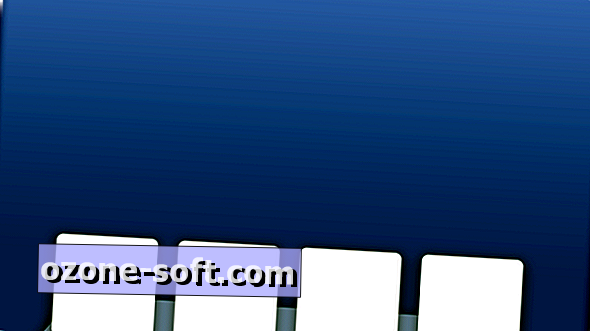










ترك تعليقك